Obsah
K chybě Windows Update Error Code 800F080D dochází při poškození systémových souborů pravděpodobně v důsledku problémů s pevným diskem nebo po napadení virem. Chyba "800F080D" se může zobrazit při pokusu o vyhledání nových aktualizací nebo při pokusu o instalaci aktualizace Service Pack v systému Windows 7 nebo Vista.
Popis kódu chyby: " Systém Windows nemohl vyhledat nové aktualizace
Nalezené chyby: Kód 800F080D "
Tento návod obsahuje podrobné pokyny k opravě chyby 800F080D při aktualizaci systému Windows Update.

Jak opravit chybu Windows Update 800F080D v systému Windows 8, 7 a Vista.
Krok 1. Zkontrolujte počítač na přítomnost virů.
Některé viry nebo škodlivé programy mohou poškodit nebo změnit systémové soubory a nastavení. Než tedy budete pokračovat v řešení problému s aktualizací chybového kódu 800F080D, použijte tento návod na kontrolu a odstranění škodlivého softwaru, abyste zkontrolovali a odstranili viry a/nebo škodlivé programy, které mohou být spuštěny ve vašem počítači.
Krok 2. Spusťte nástroj Kontrola systémových souborů (SFC).
Spusťte nástroj Kontrola systémových souborů (SFC) a opravte poškozené soubory a služby systému Windows. To provedete:
1. Otevřete zvýšené okno příkazového řádku na adrese:
Na adrese Windows 7 & Vista:
- Start > Všechny programy > Příslušenství Klikněte pravým tlačítkem myši na " Příkazový řádek " a vyberte možnost " Spustit jako správce ”.
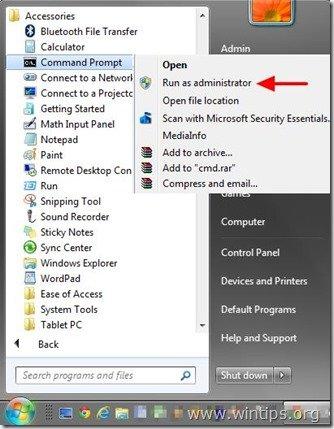 Na adrese Windows 8, 8.1 : Klikněte pravým tlačítkem myši na na obrazovce levý dolní roh a z kontextové nabídky vyberte možnost " Příkazový řádek (Admin) ”.
Na adrese Windows 8, 8.1 : Klikněte pravým tlačítkem myši na na obrazovce levý dolní roh a z kontextové nabídky vyberte možnost " Příkazový řádek (Admin) ”. 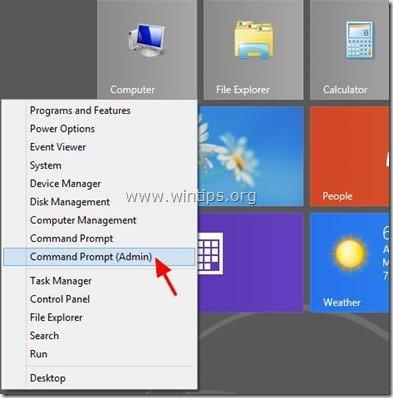 2. Do příkazového okna zadejte následující příkaz a stiskněte tlačítko Vstupte na .
2. Do příkazového okna zadejte následující příkaz a stiskněte tlačítko Vstupte na . - SFC /SCANNOW
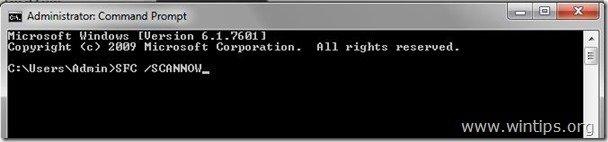 3. Počkejte a nepoužívejte počítač do Nástroj SFC zkontroluje a opraví poškozené systémové soubory nebo služby. 4. Po dokončení nástroje SFC, restart počítače a zkontrolujte, zda služba Windows Update funguje. Pokud ne, pokračujte dalším krokem.
3. Počkejte a nepoužívejte počítač do Nástroj SFC zkontroluje a opraví poškozené systémové soubory nebo služby. 4. Po dokončení nástroje SFC, restart počítače a zkontrolujte, zda služba Windows Update funguje. Pokud ne, pokračujte dalším krokem. Krok 3. Spusťte nástroj Windows Update Troubleshooter,
1. Přejděte na Ovládací panel > Všechny položky ovládacího panelu > Řešení problémů > Oprava problémů se službou Windows Update.
2. Klikněte na Další a nechat systém Windows, aby se pokusil problémy s aktualizací vyřešit.
3. Po dokončení opravy, restartovat PC a znovu zkontrolujte aktualizace.Krok 4: Spusťte nástroj pro připravenost k aktualizaci systému a opravte poškození úložiště komponent systému Windows.
Na adrese Windows 7 & Vista: 1. Stáhněte si a uložte na plochu nástroj Připravenost k aktualizaci systému podle verze systému Windows. 2. Stažený soubor (např. Windows6.1-KB947821-v34-x86.msu) nainstalujete dvojitým kliknutím.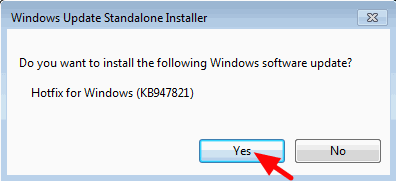 3. Po dokončení instalace restartujte počítač a zkuste nainstalovat aktualizace systému Windows. Windows 8, 8.1 : 1. Otevřete zvýšený příkazový řádek: Za tímto účelem: 2. Do okna příkazového řádku zadejte následující příkaz a stiskněte tlačítko Zadejte DISM.exe /Online /Cleanup-image /Restorehealth
3. Po dokončení instalace restartujte počítač a zkuste nainstalovat aktualizace systému Windows. Windows 8, 8.1 : 1. Otevřete zvýšený příkazový řádek: Za tímto účelem: 2. Do okna příkazového řádku zadejte následující příkaz a stiskněte tlačítko Zadejte DISM.exe /Online /Cleanup-image /Restorehealth 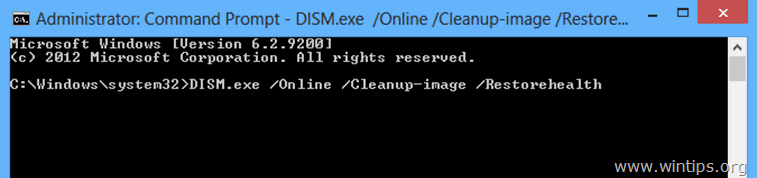 3. Buďte trpěliví, dokud společnost DISM neopraví sklad komponent.
3. Buďte trpěliví, dokud společnost DISM neopraví sklad komponent. 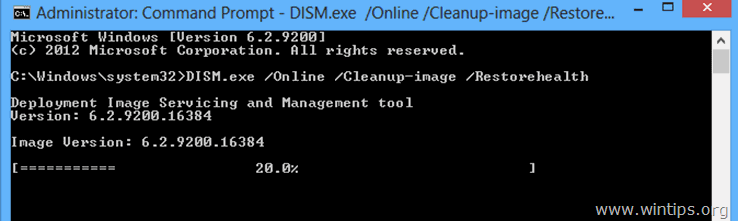 4. Po dokončení operace byste měli být informováni, že poškození úložiště komponent bylo opraveno.
4. Po dokončení operace byste měli být informováni, že poškození úložiště komponent bylo opraveno. 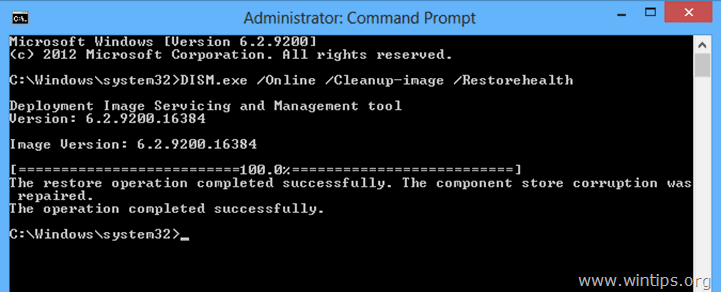 5. Zavřete okno příkazového řádku a restartujte počítač. 6. Vynuťte systém Windows k instalaci aktualizací.To je vše!
5. Zavřete okno příkazového řádku a restartujte počítač. 6. Vynuťte systém Windows k instalaci aktualizací.To je vše!

Andy Davis
Blog správce systému o Windows





